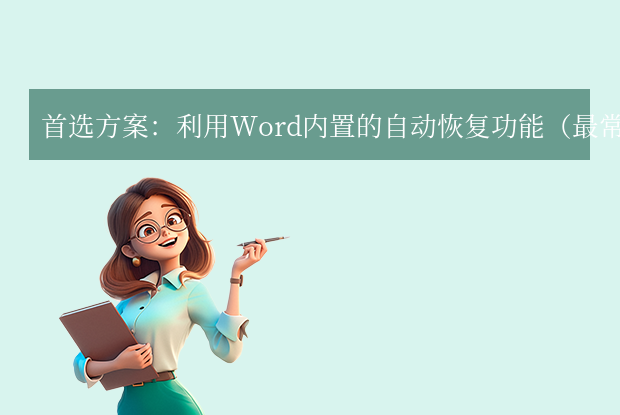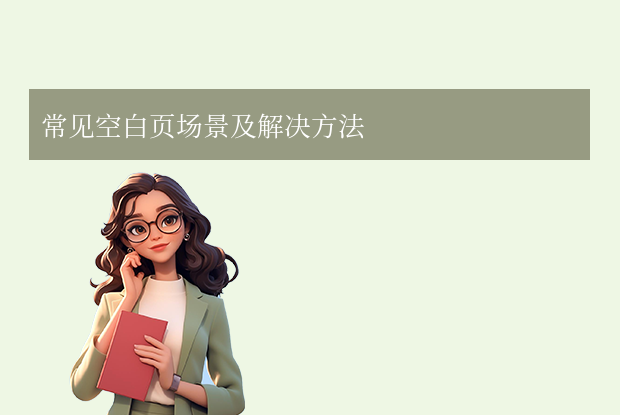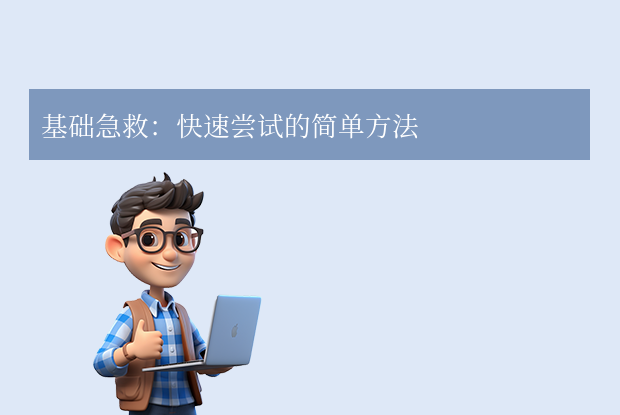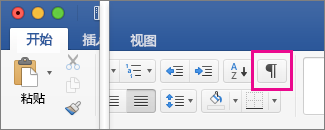为您推荐相关教程
更多视频 >在日常使用Word文档进行工作、学习或创作时,不小心将重要文档替换或覆盖的情况时有发生,这往往会导致我们丢失宝贵的资料和信息。面对这一困境,不必过于焦虑,因为通过一些方法和技巧,我们仍有可能找回被替换的Word文档。以下是一篇关于如何找回被替换的word文档的详细指南。
一、立即停止使用相关文件
一旦发现Word文档被替换,首先要做的是立即停止对该文件及其所在磁盘的任何写入操作。这是为了防止新的数据写入可能覆盖掉被替换文档的痕迹,增加恢复难度。
二、检查自动保存和临时文件
Word等现代办公软件通常具备自动保存功能,并且会在编辑过程中生成临时文件。这些文件可能包含被替换文档的部分或全部内容。
1、查找自动保存位置:在Word中,可以通过“文件”>“选项”>“保存”来查看自动保存的位置。前往该位置,查找与你的文档名相似但带有“.asd”或“.tmp”等扩展名的文件。2、恢复临时文件:如果找到了这样的文件,可以尝试将其重命名或复制到其他位置,并尝试用Word打开它。如果文件损坏,可能需要使用专门的Word修复工具来尝试恢复。
三、利用系统恢复功能
如果你的计算机开启了系统还原或文件历史记录功能,那么这些功能可能帮助你找回被替换的文档。
1、系统还原:通过系统还原,可以将计算机恢复到之前的某个时间点,那时文档可能还未被替换。但请注意,这将撤销在该时间点之后进行的所有更改。2、文件历史记录:Windows 10及更高版本提供了文件历史记录功能,可以自动备份文件到外部驱动器。检查文件历史记录,看是否有被替换文档的旧版本。
四、使用数据恢复软件
如果以上方法都无法找回被替换的文档,那么使用专业的数据恢复软件可能是最后的希望。下面以转转大师数据恢复操作为例。
误删文件恢复操作步骤:
第一步:选择恢复模式

选择“误删除恢复”,点击进入下一步。
第二步:选择原数据储存位置

选择误删的文件之前所存放的磁盘,对该磁盘进行全面扫描。
第三步:查找数据
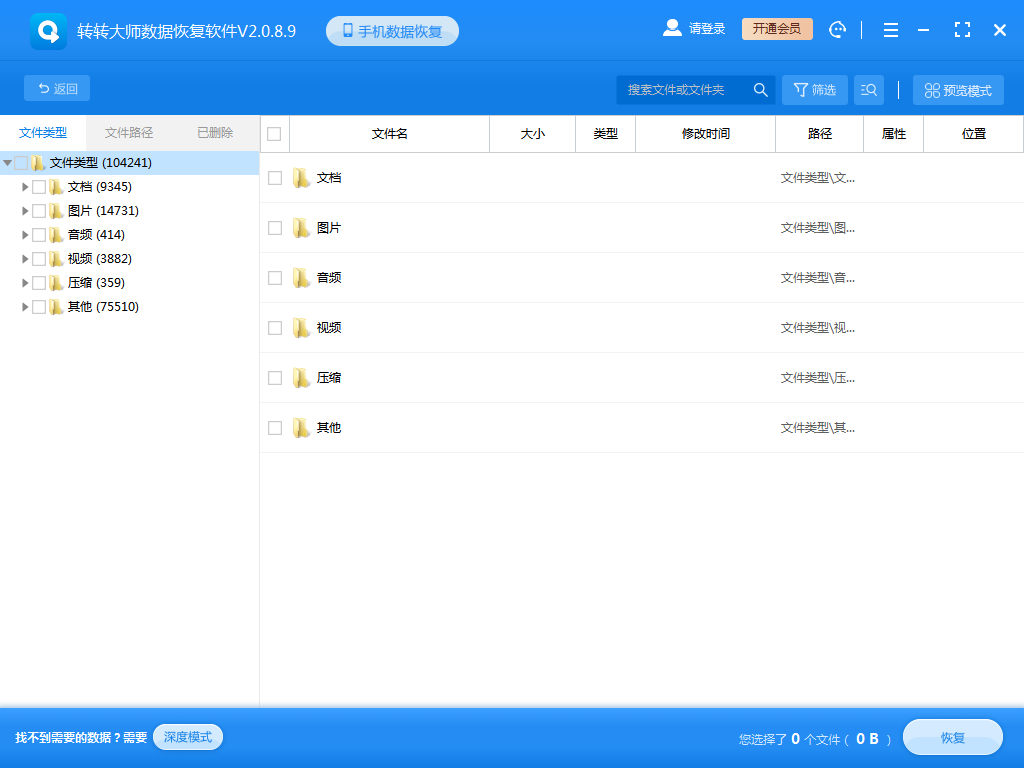
在扫描出来的结果中查找误删文件。
第四步:预览并恢复文件
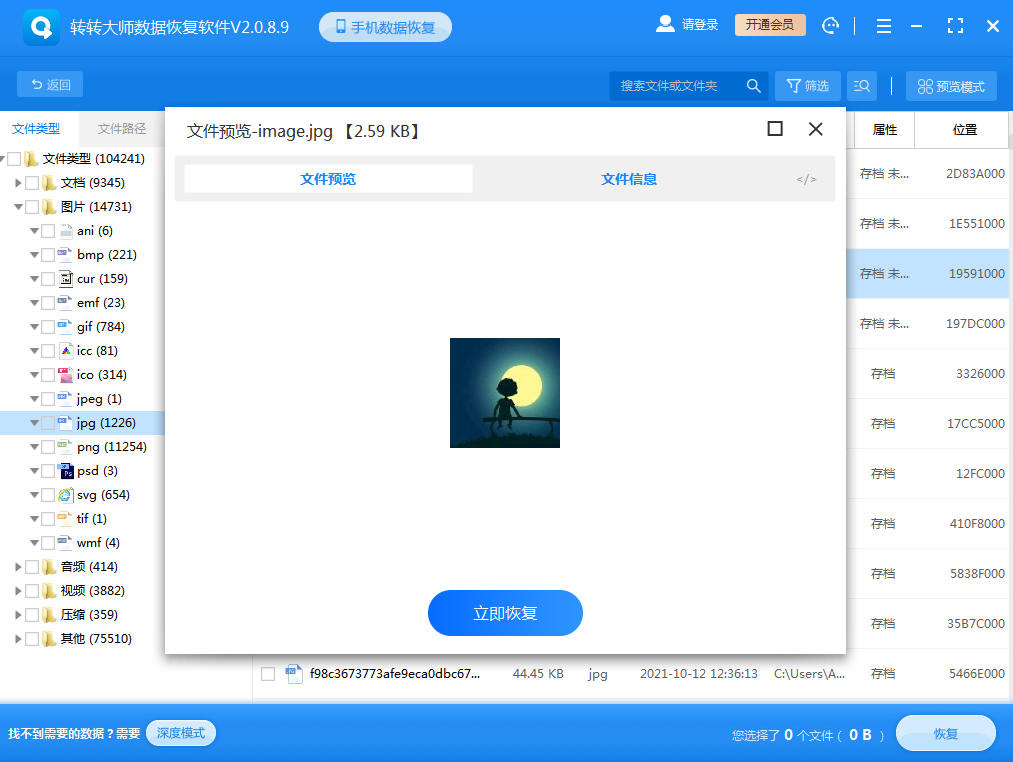
文件找到之后双击预览一下情况,能正常预览都是可以正常恢复的,如果预览失败那就有可能是文件受损了。点击中间的立即恢复就可以完成恢复。
五、检查云存储和备份
如果你习惯将文件保存在云存储服务(如OneDrive、Google Drive、Dropbox等)或定期备份到外部存储设备(如移动硬盘、U盘等),那么检查这些备份源可能是一个快速找回被替换文档的方法。
1、登录云存储账户:检查你的云存储账户,看是否有该文档的旧版本或备份。
2、检查外部存储设备:如果备份到了外部存储设备,请连接该设备并查找相关文件。六、防止未来数据丢失
为了防止类似情况再次发生,建议采取以下措施:
- 定期备份:定期将重要文件备份到云存储或外部存储设备。
- 使用版本控制:对于重要文档,可以考虑使用版本控制软件(如Git)来管理不同版本的文件。
- 谨慎操作:在保存或替换文件时,务必仔细核对文件名和保存位置,避免误操作。
总结
以上就是如何找回被替换的word文档的方法介绍了,你有可能找回被替换的Word文档。但请记住,数据恢复的成功率取决于多种因素,包括文件被替换后的时间、磁盘的使用情况等。因此,尽早采取行动并保持耐心是非常重要的。


 技术电话:17306009113
技术电话:17306009113 工作时间:08:30-22:00
工作时间:08:30-22:00 常见问题>>
常见问题>> 转转大师数据恢复软件
转转大师数据恢复软件
 微软office中国区合作伙伴
微软office中国区合作伙伴
 微信
微信 微信
微信 QQ
QQ QQ
QQ QQ空间
QQ空间 QQ空间
QQ空间 微博
微博 微博
微博
 如何找回被替换的word文档
如何找回被替换的word文档
 免费下载
免费下载